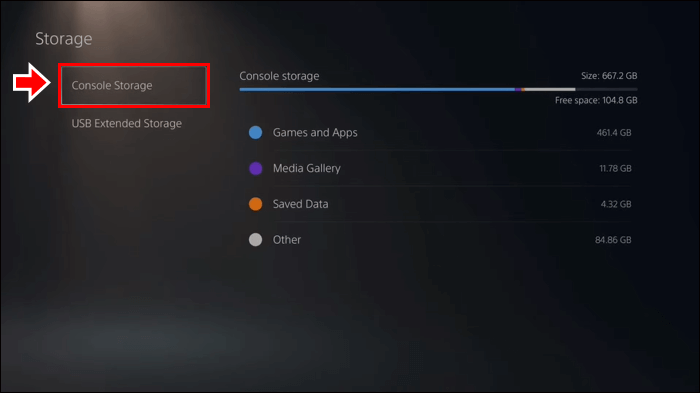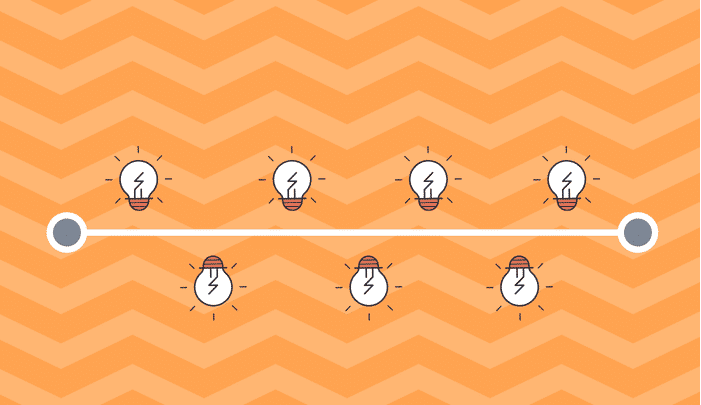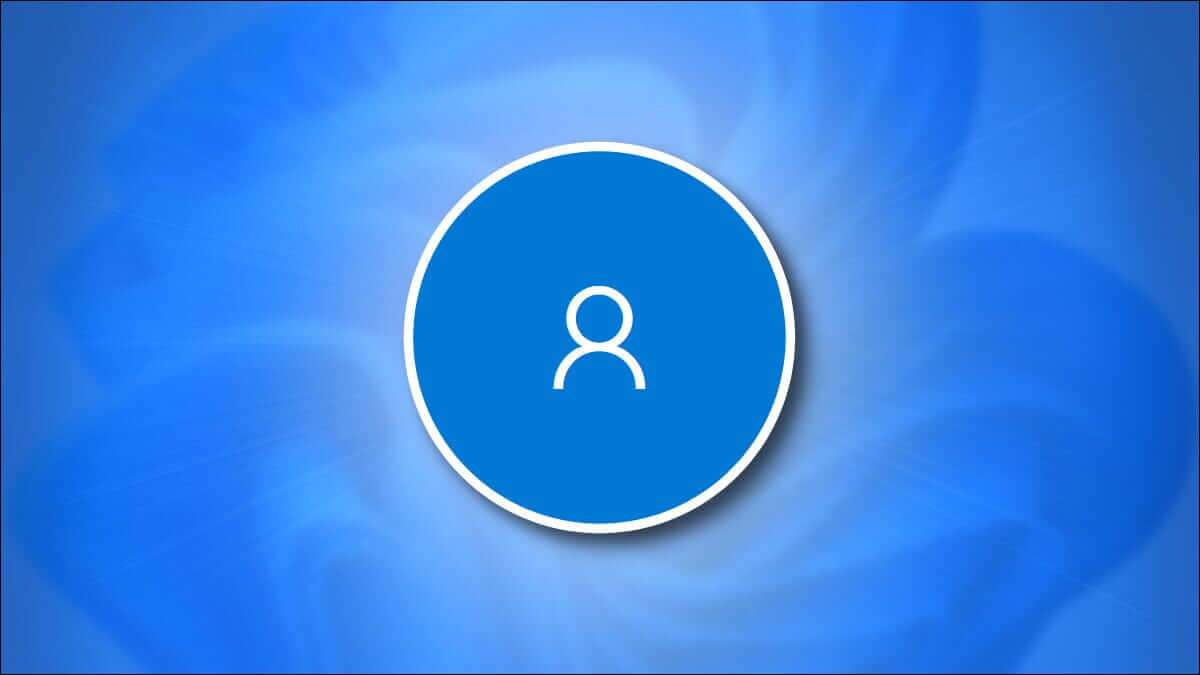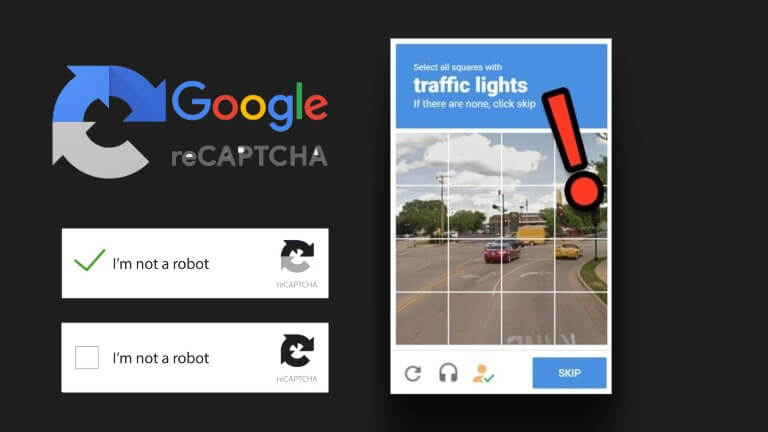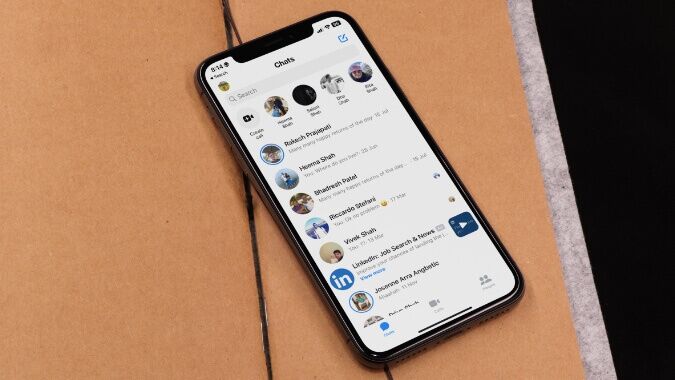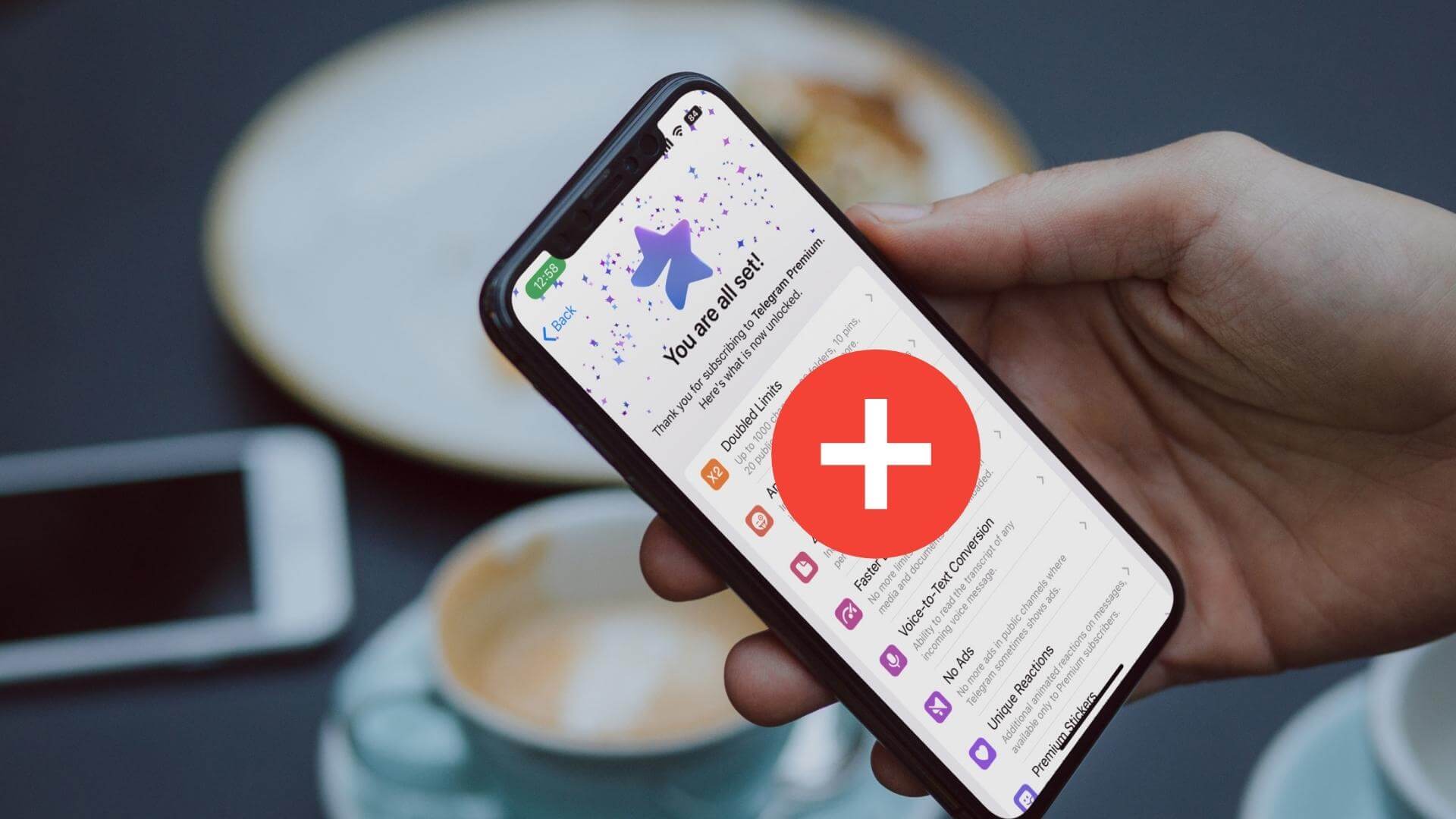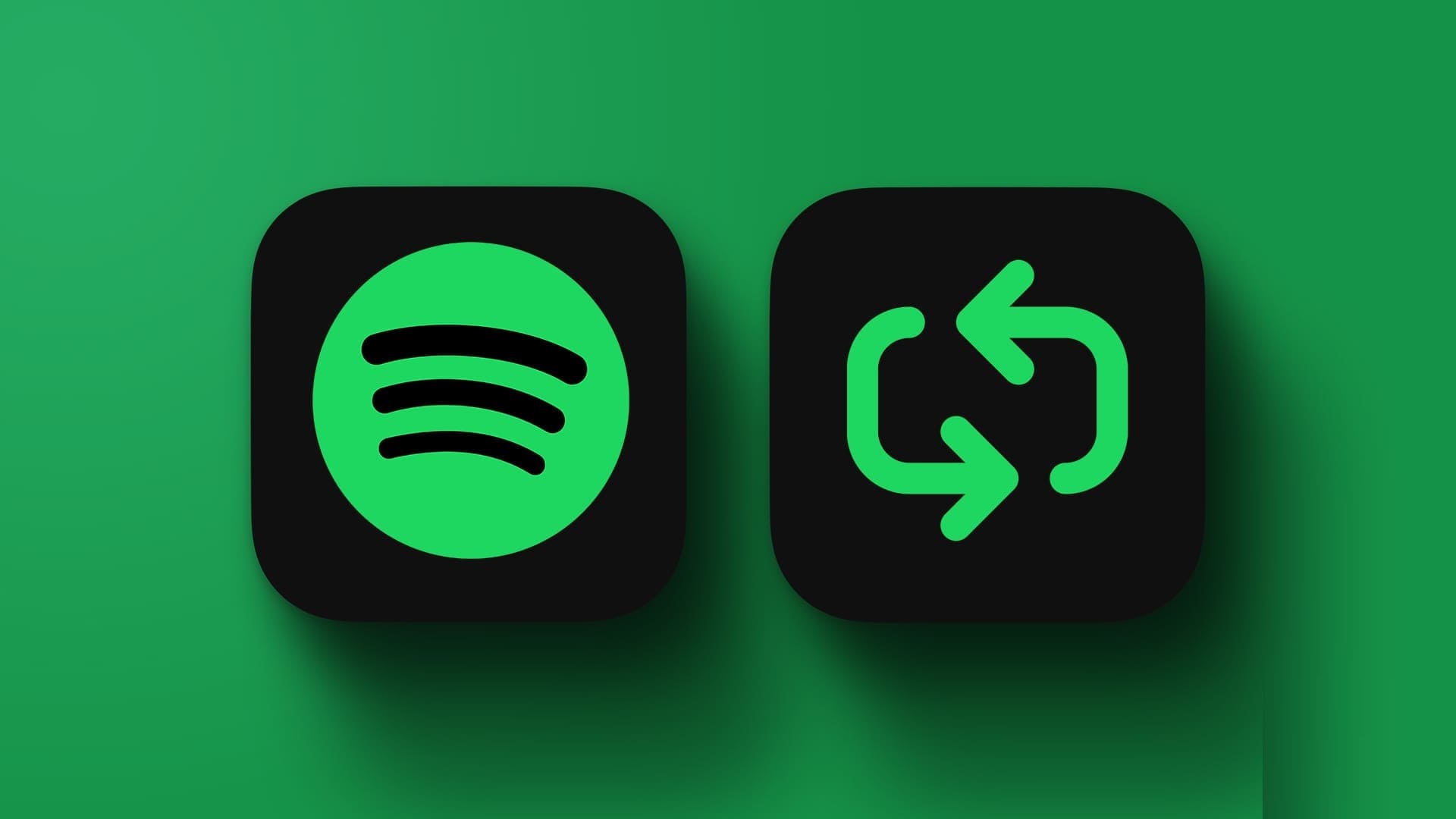Daha fazla depolama alanı eklemek size yardımcı olur PlayStation Modern oyun boyutlarıyla uğraşırken. Bugünün oyunları her zamankinden daha büyük ve bilgisayarınızda çok yer kaplıyor PS konsolları. Örneğin, PS1'te 5 TB veya PS500'te 4 GB pek yeterli değil. Oynanış seviyesini ve oyunlar için daha fazla alanı artırmak için depolama alanınızı yükseltmeniz gerekir. Bu makalede, bilgisayarınızda nasıl daha fazla depolama alanı elde edileceği anlatılmaktadır. PlayStation 5 Depolama alanını boşaltarak veya yükselterek.
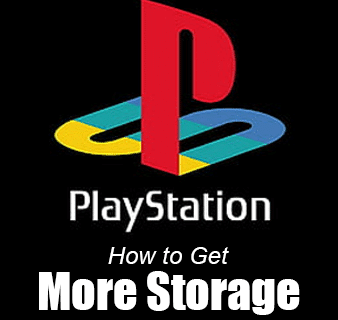
Biraz alan nasıl boşaltılır
Konsolda daha fazla depolama alanı elde edebilirsiniz PlayStation 5 Videoları, uygulamaları, oyunları ve her türlü veriyi silerek. Daha büyük bir diske de yatırım yapabilirsiniz.
Uygulamaları ve oyunları silin
Bu, deneyebileceğiniz ilk yöntemdir. PS'nizde çok fazla oyun olması yer sorununa neden olabilir. Artık oynamak istemediğiniz oyunlar varsa, yer açmak için onları silebilirsiniz.
- Adresine git "Ayarlar".
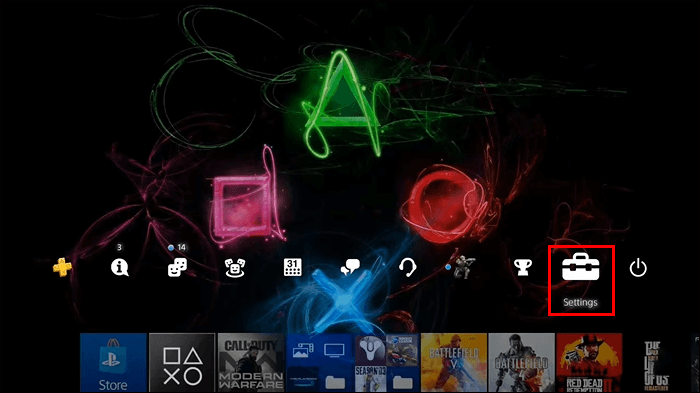
- Adresine git "Depolamak".
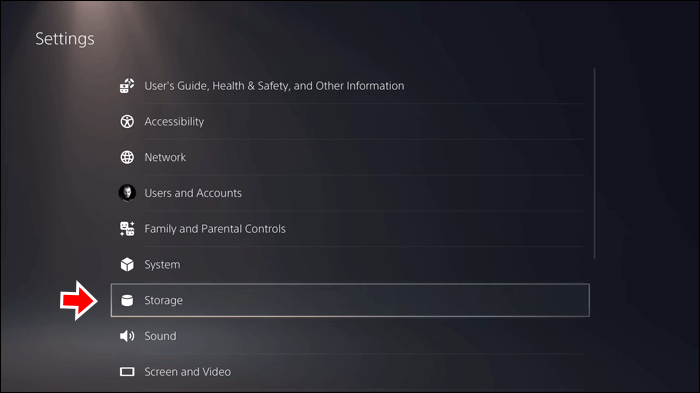
- set "Oyunlar ve Uygulamalar". Bu, her oyunun ne kadar yer kapladığını görmenizi sağlar.
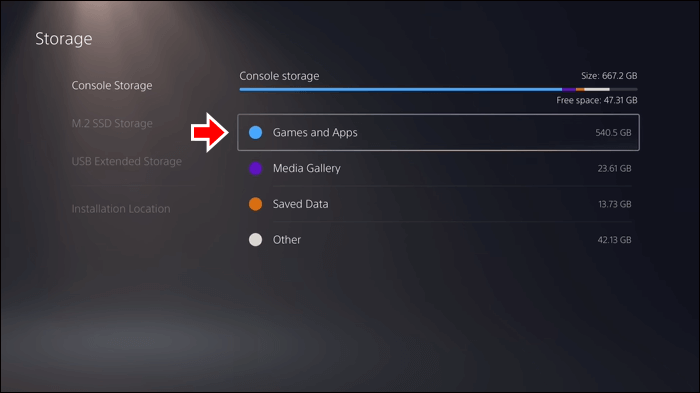
- Artık ihtiyacınız olmayan oyunu seçin ve seçin "Seçenekler".
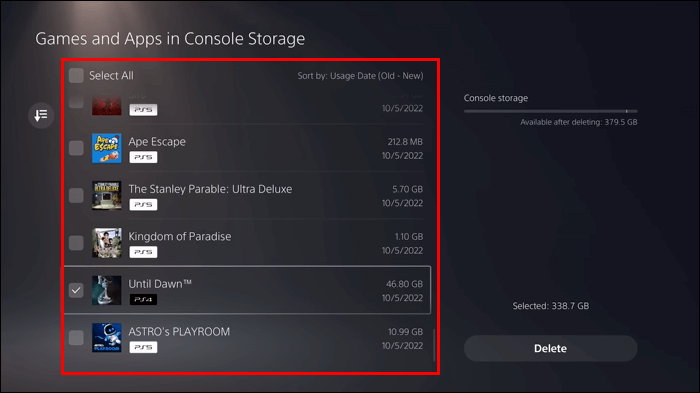
- set "silmek" sonuç listesinde.
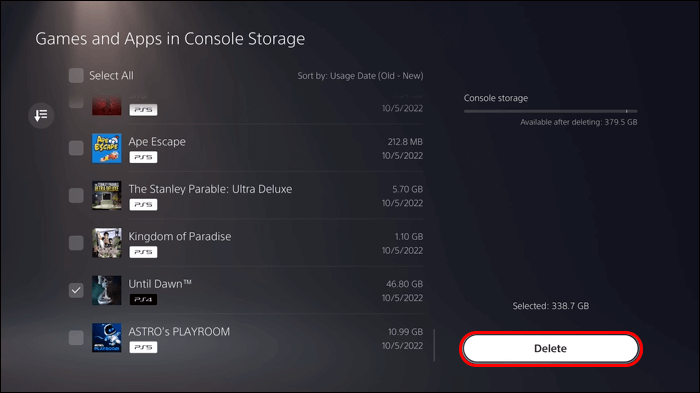
- basın "TAMAM MI" eyleminizi onaylamak ve silme işlemini tamamlamak için. Oyunlardan daha fazlasını silmek istiyorsanız adımları tekrarlayabilirsiniz.
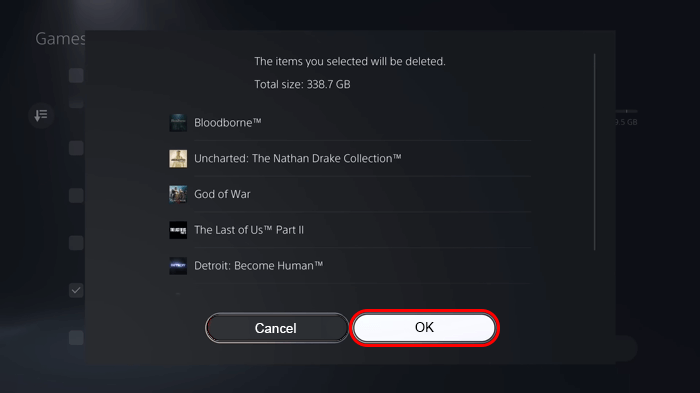
Artık temalara ihtiyacınız yoksa onları da silebilirsiniz çünkü onlar da PlayStation'ınızda yer kaplar. Bunu Depolama penceresini açarak yapın "Görünüm". tık "Görünüşleri Kaldır".
Oyun dosyalarını ve verilerini silin
Yukarıdaki adımların izlenmesi herhangi bir ayarı veya kayıtlı oyun verisini silmez. Bu, oyunu yeniden yüklemek istediğinizde kullanılabilir. Çoğu kişi bir oyunu sildikten sonra geride kalan dosyaları düşünmez, ancak çok fazla yer kaplar ve kullanılabilir depolama alanını sınırlar. Yakın zamanda oyunları yeniden başlatmayacağınızı düşünüyorsanız, silmeyi düşünün.
Not: Gelecekte bir oyunu yeniden yüklemeyi planlıyorsanız, önce dosyalarınızı yedeklemeyi düşünün.
- Listeye git “Ayarlar” ana oyun arayüzünde.
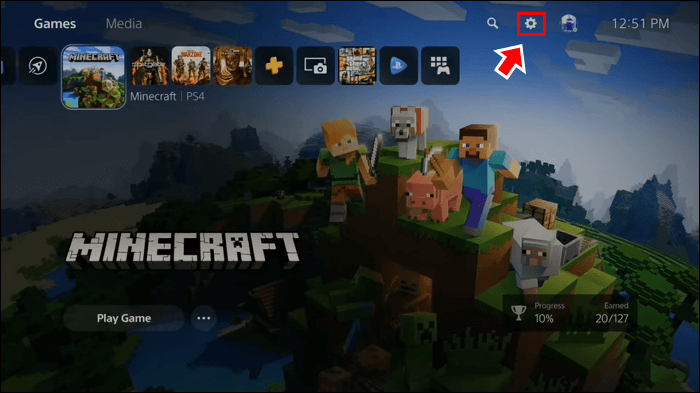
- seçmek "Kayıtlı Veriler".
- set "konsol depolama".
- Kayıtlı veriler penceresinde, "silmek".
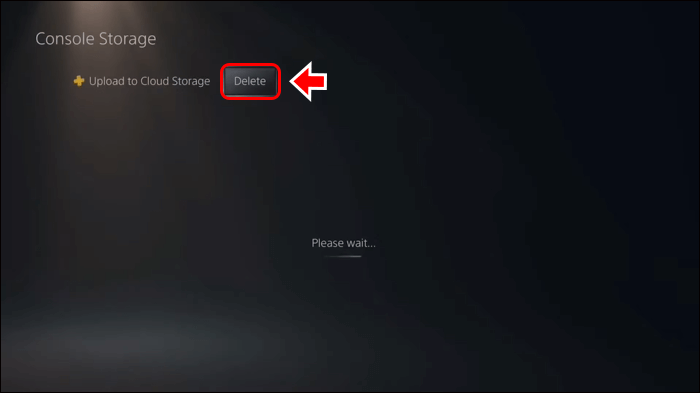
- Silmek istediğiniz dosyaların yanındaki kutuyu işaretleyin.

- seçmek "silmek".
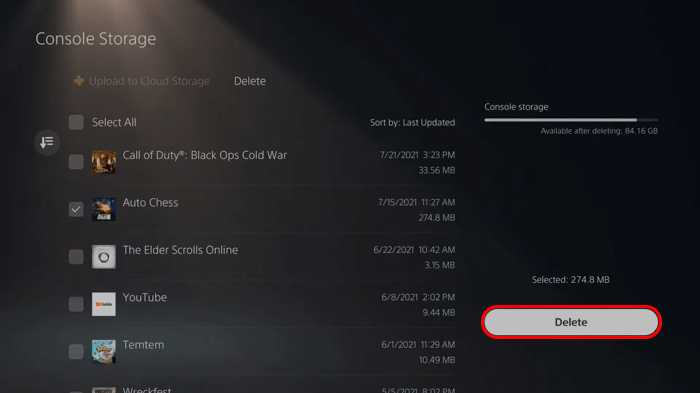
- seçmek "TAMAM MI" Silme işlemini onaylamak için
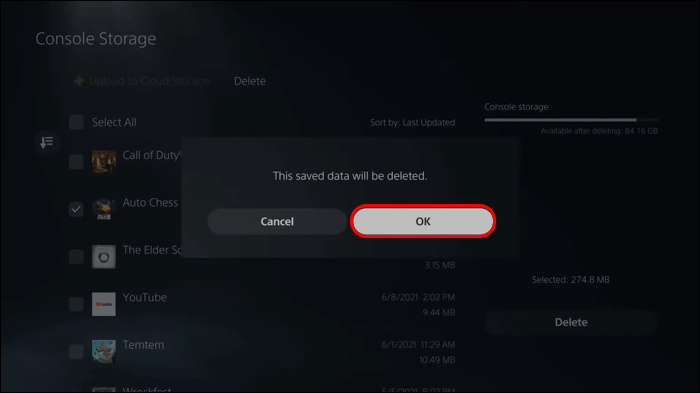
Herhangi bir oyunu/videoyu silin
Çoğu oyuncu, video oyunları oynarken ilerlemeyi veya öne çıkanları paylaşmayı sever. Onlardan biriyseniz, YouTube veya Facebook gibi sosyal platformlarda paylaşmak için bazı oyun videoları kaydetmiş olabilirsiniz. PS'de çok fazla video kaydedildiğinde yer kaplar. Oyunlara daha fazla yer açmak için silin.
- Ana ekrandan profilinizi seçin.
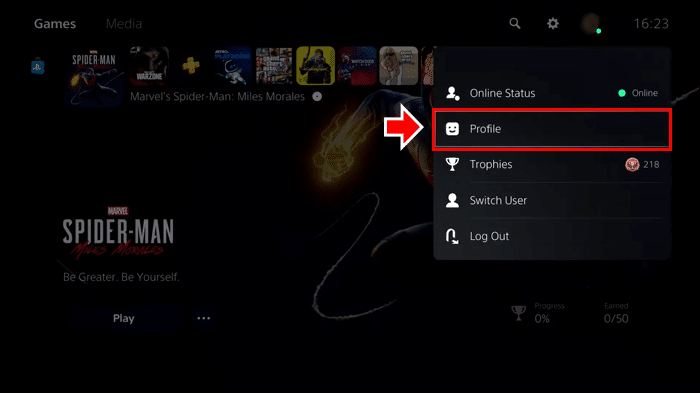
- seçmek "Ödüller".
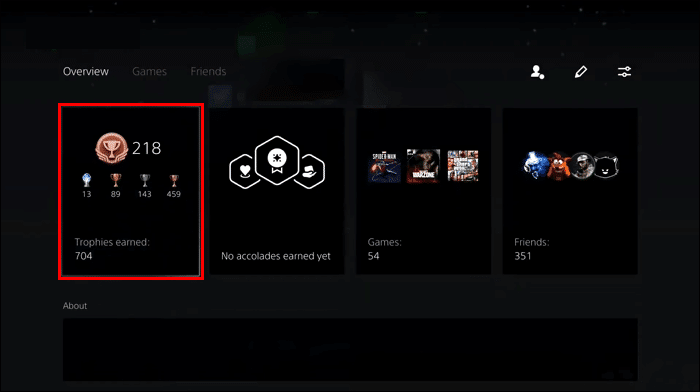
- Oyunu seçin ve ardından "Seçenekler".
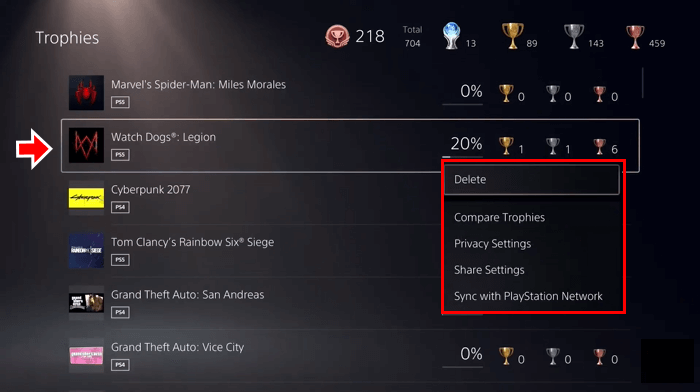
- tık "silmek".
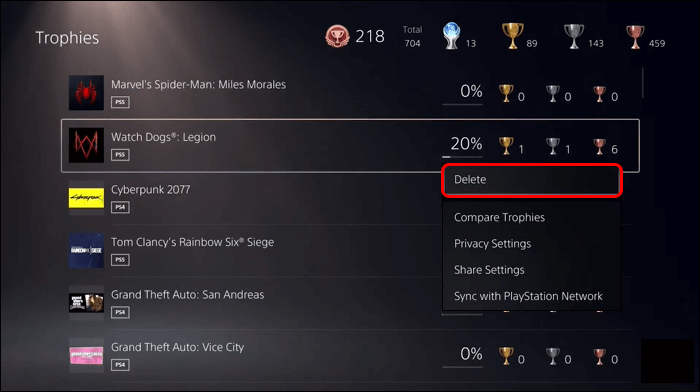
Çok daha büyük bir SSD'ye yükseltme
Bu yöntemi seçmek, daha büyük bir SSD ile PlayStation 5'inizde daha fazla depolama alanı elde etmenizi sağlar. Bu da daha hızlı erişim sağlar. İşlem, konsolun (kısmen) sökülmesini içerir ve SSD'leri değiştirmek biraz zaman alabilir. Ancak, başlamadan önce doğru sürücüyü seçmeniz gerekir.
PS5'e harici depolama eklemek mümkün olsa da en iyi seçenek değildir. Sürücüleriniz ve bağlantı hızlarınızla ilgili performans sorunları yaşayabilirsiniz. Kompakt ve boş olan SSD yuvasına bir SSD ekleyerek alan eklemek en iyisidir. Bu, sınırlı depolama sorunlarının giderilmesine yardımcı olabilir.
PlayStation 5'e SSD takma
PS5'inize başarılı bir şekilde SSD takmak için birkaç sarf malzemesine ihtiyacınız vardır. Sony, çok özel bir SSD gerektirir. Isı emicili bir PCle 4.0 M.2 SSD almanız gerekir. SSD üreten tüm şirketler, PS5 için özel olarak reklamı yapılan bir şeye sahip olacak ve bu da bir tane bulmayı ve satın almayı çok daha kolaylaştıracak. Katı hal sürücüleri, farklı depolama kapasitelerinde mevcuttur. 500GB ve 4TB arasında herhangi bir şey ekleyebilirsiniz.
Kurulum için gereken diğer öğe bir yıldız tornavidadır (#1). Kurulumu tamamlamak için ihtiyaç duyacağınız adımlar, daha önce hiç SSD kurmamış biri için bile oldukça basittir.
1. Adım - PS5 arka kapağını çıkarın
Önlem almak önemlidir. Kapağı çıkarmadan önce, cihazdan tüm kabloları çıkardığınızdan emin olun. Buna HDMI ve güç kabloları da dahildir. Konsolu, PS logosu aşağı bakacak şekilde baş aşağı bir masaya düz olarak yatırın. Konsolun arkası yukarı bakmalıdır. Çizilmeleri önlemek için önce yüzeyi kontrol ederek önlem alın.
SSD yuvasına ulaşmak, arka kapağı çıkarmak anlamına gelir. Arka taraf zaten size dönükken, ön sağ köşeyi yukarı kaldırın ve ardından sol tarafa doğru hareket ettirin. Bu, plağı başarıyla çıkarmalıdır.
Adım 2 - PS5 genişletme yuvası kapağını çıkarın
Kartı çıkardığınızda, yalnızca kasanın üst kısmına yakın bir yerde fanı ve genişletme yuvası kapağını görebilirsiniz. Bunu kolaylaştırmak için SSD yuvasının size daha yakın olduğundan emin olun.
Kapak tek bir vida ile yerinde tutulur. Ambalajından çıkarın ve güvenli bir yere koyun. Vida, PlayStation simgelerini içerir, böylece kaçırmazsınız.
Adım 3 - Ara parçayı çalıştırın ve SSD yuvasına vidalayın
Genişletme yuvasını çıkardıktan sonra, SSD muhafazasından vidayı ve ayırıcıyı çıkarmanız gerekir. Bu konut sonuna yakın.
SSD kasasının içinde, çeşitli SSD kart uzunluklarına karşılık gelen delikler göreceksiniz. SSD kartınızı alın ve nereye takılması gerektiğine bakın.
Bu noktada, SSD için ayrılan yuvanın üzerine boşluk bırakın. XNUMX noktadan monte edilirler, yani yerinde kalmaları veya mükemmel hizalanmaları konusunda endişelenmenize gerek yoktur.
Adım 4 - SSD'yi yerleştirin ve montaj vidasını değiştirin
SSD'nin konektöre düzgün bir şekilde kaydırılması ve yerine kilitlenmesi gerekir. Bu olduğunda bunu hissedeceksin. Daha önce çıkarılan tespit vidasını alın ve tekrar yerine takın. SSD'yi yerine sabitlemek için vidayı sıkın.
Genişletme yuvası kapağını alın ve verilen vidayı kullanarak doğru konumuna yerleştirin. PS5'i başlangıçta olduğu gibi kaplayın. Daha önce çıkardığınız kabloları bağlayın.
Adım 5 - SSD'yi Biçimlendirin
SSD'nizi başarıyla kurduktan sonra konsolu başlattığınızda, sürücünüzü biçimlendirmeniz için bir bildirim alırsınız. Bu uzun sürmez ve seçildikten sonra saniyeler içinde tamamlanmalıdır. "Sürücüyü biçimlendir".
Yeniyse ve yalnızca bir PS5 konsolu için tasarlanmışsa, SSD'yi biçimlendirmek sorun olmamalıdır. Ancak SSD yeniden yönlendirilirse önemli dosyalar içerebilir. Cihazı biçimlendirmeden önce, verileri güvende tutmak için dosyaları aktarmanız gerekir.
Biçimlendirme tamamlandıktan sonra, oyunlar yeni ve dahili SSD arasında aktarılabilir. PlayStation'ınızın depolama alanını başarıyla genişletmiş olacaksınız.
Daha fazla PlayStation depolama alanıyla oyununuzu geliştirin
Oyun oynamayı seviyorsanız, özellikle PlayStation konsolunda alanın ne kadar önemli olduğunu bilirsiniz. Oyunlar büyüdükçe ve daha iyi hale geldikçe, PlayStation kullanıcıları oyunların keyfini çıkarmak ve gerekli verileri kaydetmek için daha fazla depolama alanına ihtiyaç duyar. Yukarıdaki seçenekler, tercihlerinize göre alan oluşturmanıza ve disk alanı eklemenize izin vererek size daha fazla esneklik sağlar.
Hiç PlayStation'da yeriniz bitti mi? Fazladan bir odayı nasıl eklerim? Aşağıdaki yorumlar bölümünde bize bildirin.